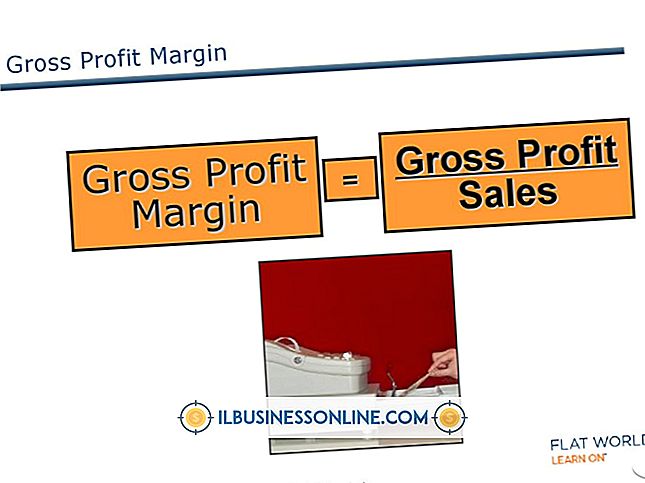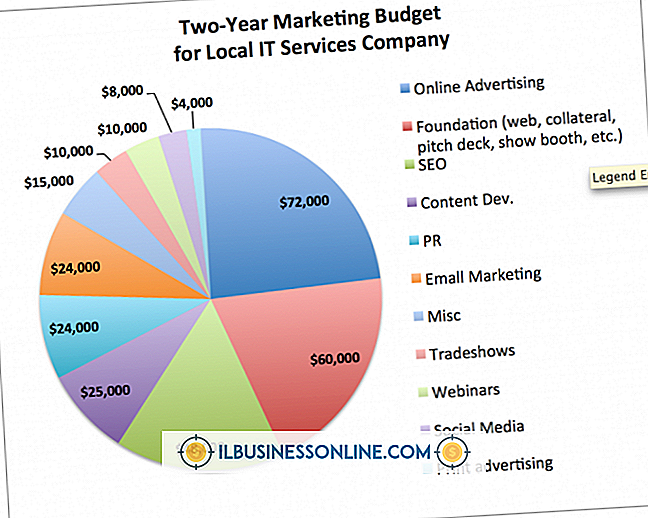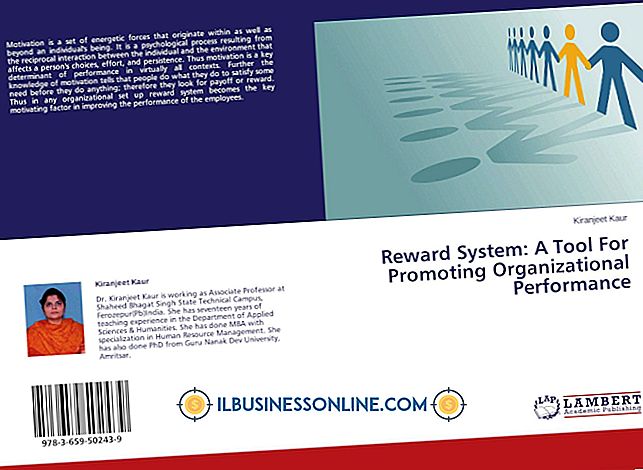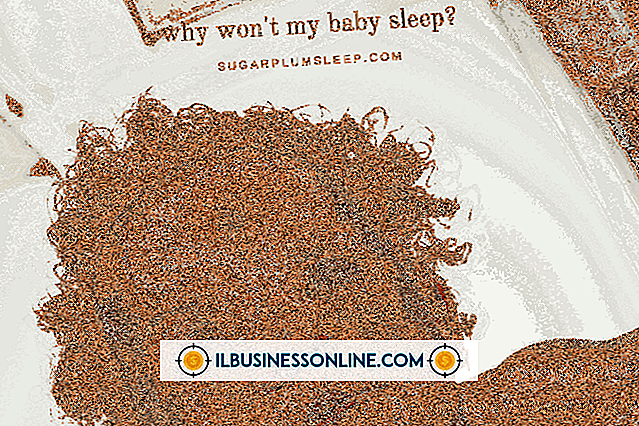GIMPで点線を引く方法

あなたが創造的に考えるならば、あなたはしばしば便利な新しい方法で既存のツールを使うことができます。 無償のGNU Image Manipulation Programには、図形の描画を支援するPathsツールがあります。 画像上の2点間に線を引くのにも使用できます。 通常の線は問題ありませんが、時折点線があるとデザインに視覚的な興味を引くことがあります。 線の塗りつぶしパターンを含むGIMPのダイアログボックスを発見し、あなたは普通の線をドットを含むものに変換するためにいくつかのボタンをクリックできます。
1。
GIMPで画像を開き、「パス」ツールをクリックして選択します。 このツールはスポイトのように見えるツールの隣にあります。 パスツールが見つからない場合は、カーソルを別のツールの上に置き、ポップアップツールチップに表示される名前をメモします。
2。
点線を開始する画像上の点をクリックします。 終了したい位置にカーソルを移動してクリックします。 Ctrlキーを押しながら最初のポイントに戻ってクリックすると線が完成します。
3。
[ウィンドウ]をクリックし、[ドッキング可能なダイアログ]を選択してから[パス]をクリックして[パス]ダイアログウィンドウを開きます。 そのウィンドウの[パスに沿ってペイント]ボタンをクリックして[ストロークパス]ダイアログウィンドウを開きます。 「線種」をクリックし、続いて「ダッシュプリセット」をクリックして線種のリストを表示します。 「標準ドット」などのスタイルをクリックして、そのスタイルを選択します。
4。
[ペイントツールで線を引く]をクリックしてから、[ペイントツール]ドロップダウンメニューをクリックします。 線の描画に使用するツールを選択してください。 たとえば、エアブラシを使用する場合は、「AirBrush」をクリックしてから「Stroke」をクリックして点線を作成します。
ヒント
- GIMPを起動したときにツールボックスが表示されていない場合は、Ctrl + Bキーを押してツールボックスを開きます。
- 線を描くと、線の両端にハンドルが表示されます。 線の方向を変更する場合は、ハンドルをクリックして上下にドラッグします。 斜めに動く線を作成するときに、このトリックが役に立つことがわかります。